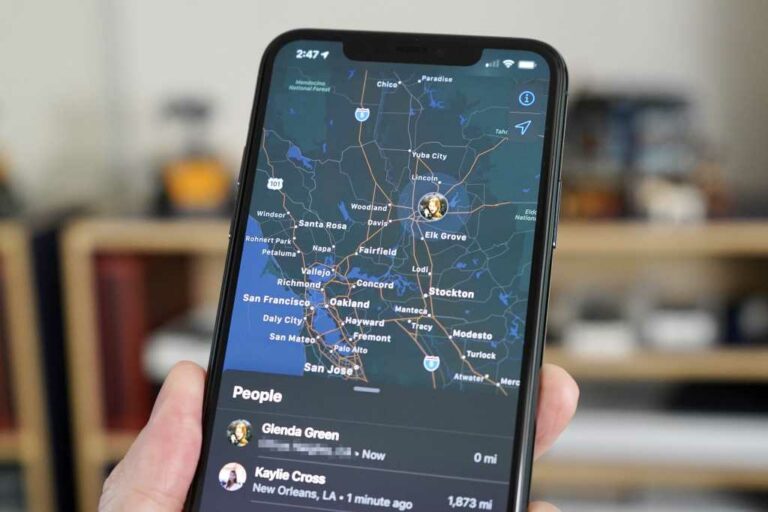Find My : comment utiliser la nouvelle application tout-en-un d’Apple pour rechercher des amis, des appareils et des objets
Mise à jour du 14/05/21 : Mise à jour pour refléter les modifications apportées à Find My pour suivre les éléments, y compris les AirTags.
Find My Friends n’était pas la première application de partage de position lors de son lancement en 2011, mais elle est incroyablement largement prise en charge en tant que solution propriétaire.pour que Apple Il vient d’être inclus dans iOS à partir d’iOS 9. Find My iPhone a été lancé pour la première fois en tant que service MobileMe en 2010 et est devenu un service iCloud gratuit en 2011. Il s’agit d’une infrastructure essentielle pour aider les gens à retrouver l’équipement perdu.
L’omniprésence du service l’a rendu si populaire, utilisé et fiable qu’il est devenu Apple Écosystème ; raison de tenir le coup Appletout comme iMessage.
Avec iOS 13 et macOS Catalina, Apple Combinez Find My Friends et Find My iPhone dans une seule application appelée « Find My » avec une nouvelle interface. Puis, dans iOS 14.5, Apple Un nouvel onglet Projets a été ajouté pour localiser les trackers utilisant le réseau Find My, y compris les AirTags de sociétés tierces et celles d’Apple.
(Sur le site Web iCloud.com, Find Friends et Find iPhone sont des applications distinctes. Apple Watch n’a qu’une seule application Find People. )
Voici ce que vous devez savoir sur l’application Localiser et comment l’utiliser pour suivre les personnes et les éléments qui vous intéressent.
Ce que vous pouvez faire avec l’application Rechercher
L’application Localiser ne vous aide pas seulement à trouver où vous avez peut-être laissé votre téléphone ou à voir si vos amis sont sur la route. tu peux:
-
Voir où sont vos amis (avec leur permission)
-
voir tous vos Apple l’appareil est
- Afficher l’emplacement des trackers d’articles à l’aide de Find My networks (AirTags et autres)
-
Faites en sorte que vos appareils émettent des sons pour que vous puissiez les trouver plus facilement
-
Mettez votre appareil et vos objets en « mode perdu »
-
Effacement à distance perdu Apple équipement
Ce n’est pas seulement pour le confort, mais aussi pour la sécurité.Étant donné qu’il gère des données de localisation sensibles, il est important de noter que Apple Il est conçu pour protéger au maximum votre vie privée.
Find My vous aide à garder une trace de tous vos Apple Gear, désormais même sur macOS Catalina.
Comment Find My protège votre vie privée
Toute application qui vous montre l’emplacement des personnes et des équipements très coûteux doit être conçue à partir de zéro pour protéger votre vie privée.
Apple Bien sûr, il obtient des données de localisation pour vos appareils (comment pourrait-il vous montrer leur emplacement ?), mais il minimise les données qu’il collecte et stocke. Apple Uniquement si vous recevez des informations de localisation Activement Trouvez votre appareil, marquez-le comme perdu ou activez Envoyer la dernière position. Les données sont ensuite cryptées et stockées sur les serveurs d’Apple et conservées pendant 24 heures maximum.
La recherche d’appareils hors ligne à l’aide de balises Bluetooth est plus privée – cela repose sur un système de cryptage complet de bout en bout et d’identifiants anonymes utilisant l’une de vos clés de rotation fournies autre Apple équipement.personne d’autre, pas même Applevotre appareil peut être identifié et suivi de cette manière.
Lorsqu’une personne partage sa position avec vous, vous ne partagez pas automatiquement votre position – vous choisissez. Vous pouvez partager votre position pendant une heure seulement jusqu’à la fin de la journée, ou indéfiniment.
Comment activer Localiser sur votre appareil Apple équipement
lorsque vous vous connectez à votre Apple ID sur l’appareil, qui active automatiquement certaines fonctionnalités, y compris Find My [device]. il est activé pour vous Apple Montre ou AirPods (si activé pour l’iPhone qui lui est associé).
Si vous avez désactivé cette fonctionnalité pour une raison quelconque, vous pouvez la réactiver dans l’application Paramètres.
Ouvert d’installationpuis cliquez sur votre Apple La pièce d’identité est dessus.choisir trouver mon vous verrez un Localiser mon iPhone/iPad en haut de l’écran pour activer Localiser mon iPhone/iPad, Activer la recherche hors ligne et Envoyer la dernière position.
Find My devrait être activé par défaut pour la plupart des utilisateurs, mais vous pouvez l’activer ou le désactiver dans les paramètres.
Vous pouvez également choisir de partager votre position avec d’autres personnes, notamment en déclenchant des automatisations basées sur la localisation lorsque vous effectuez une demande Siri ou dans l’application Home.
Sur un Mac exécutant macOS Catalina ou une version ultérieure, ouvrez l’application Préférences Système et cliquez sur Apple IDENTIFIANT. Sélectionnez iCloud sur la gauche, puis faites défiler la liste des applications qui utilisent iCloud pour vous assurer que Localiser mon Mac est sélectionné.
Rechercher des éléments avec Localiser
Les trackers d’articles qui utilisent le réseau Find My d’Apple comme AirTags ou Chipolo ONE Spot peuvent être utilisés pour garder un œil sur à peu près n’importe quoi – clés, portefeuilles, sacs, etc. Vous devrez mettre à jour votre iPhone vers iOS 14.5 (ou macOS 11.3 sur Mac) pour les voir apparaître dans l’onglet Nouveaux projets ci-dessous. La vidéo suivante explique le processus de configuration et comment utiliser Rechercher pour trouver votre projet.
Vous pouvez faire en sorte que les AirTags et la plupart des autres trackers Find My émettent un son, ou les mettre en mode perdu, tout comme vous pouvez utiliser votre Apple équipement (voir ci-dessous). En tant que fonction de confidentialité et de sécurité, si votre iPhone trouve un traqueur Localiser avec vous, il vous avertira qu’il n’est pas enregistré. Cela aidera à empêcher les harceleurs potentiels de glisser l’AirTag dans votre sac ou votre voiture ou quelque chose pour vous suivre sans le savoir.
Partagez votre position avec d’autres
Partager votre position est facile. Ouvrez l’application Localiser et appuyez sur l’invite « (+) Partager ma position » en bas de l’onglet Contacts. Sur un Mac, c’est dans la barre latérale gauche.
En fait, pour toutes les fonctionnalités, l’application fonctionne essentiellement de la même manière sur iPhone, iPad et Mac, avec une disposition d’interface légèrement différente. L’iPhone a une barre inférieure, l’iPad est une fenêtre flottante sur la carte et le Mac a une barre de navigation à gauche.
Ensuite, vous devez entrer le nom, l’adresse e-mail ou le numéro de téléphone de la personne avec qui vous souhaitez partager la position.S’ils ont plusieurs numéros de téléphone ou adresses e-mail, assurez-vous d’utiliser celui qui leur est associé Apple ID comme si vous alliez leur envoyer un iMessage.
Vous serez ensuite invité à indiquer combien de temps vous souhaitez que votre position soit partagée : une heure, jusqu’à la fin de la journée, indéfiniment ou ne pas partager votre position du tout.
Que vous lanciez le partage de position ou que quelqu’un d’autre lance le partage de position, vous pouvez choisir de limiter la durée du partage de position.
Pour arrêter de partager votre position avec quelqu’un, appuyez sur son nom dans votre liste de personnes et faites défiler vers le bas pour sélectionner arrêter de partager ma position.
Sous l’onglet « Moi », vous pouvez contrôler la manière dont votre position est partagée. Vous pouvez choisir d’arrêter de partager votre position, et si vous avez plusieurs iPhones, vous pouvez décider lequel doit être utilisé pour montrer votre position aux autres. Vous pouvez activer la possibilité de recevoir des demandes d’amis ou décider si vous souhaitez recevoir des mises à jour de localisation de tout le monde ou uniquement de ceux qui partagent votre position avec vous. Enfin, vous pouvez étiqueter votre emplacement actuel (domicile, travail, école, salle de sport ou votre propre étiquette personnalisée).
Émettre un son pour aider à trouver l’appareil
Si vous ne trouvez pas l’un de vos appareils, mais que la carte indique qu’il se trouve à proximité quelque partvous pouvez le faire sonner.
connaître ton Apple Appareil à proximité mais toujours introuvable ? Vous pouvez lui faire faire un bruit fort.
Sélectionnez un appareil dans l’onglet Appareils et cliquez sur le bouton Lire le son. Vous recevrez une alerte sur l’appareil cible, après quoi il émettra une série de sons de plus en plus forts.
Cela fonctionne même avec vos AirPods, en supposant que la batterie n’est pas morte.
Marquer l’appareil comme perdu
Si vous perdez votre appareil, vous pouvez utiliser Localiser sur votre autre appareil Apple L’appareil le marque comme manquant. Cela fonctionne avec à peu près n’importe quel appareil avec un écran (donc pas les AirPods).
Cliquez simplement sur un appareil dans l’onglet Appareils et faites défiler jusqu’à la section marquée comme perdue. Appuyez sur activer et vous serez accueilli par une série d’invites – votre appareil perdu sera verrouillé, et vous pouvez choisir d’afficher un numéro de téléphone et un message sur l’écran de verrouillage pour aider quiconque le trouve à vous contacter.
Lorsque vous perdez votre appareil, vous pouvez rapidement le verrouiller à distance et lui faire afficher un message et un numéro de téléphone facultatifs.
La section Marquer comme perdu changera pour indiquer quand elle est activée – vous pouvez appuyer dessus pour modifier les numéros de téléphone et les messages, recevoir des mises à jour par e-mail sur l’appareil (et son emplacement au fur et à mesure qu’il se déplace) ou désactiver la fonction Marquer comme perdu.
Essuyez votre appareil à distance
Si vous savez que l’un de vos appareils a disparu pour toujours et que vous voulez vous assurer que personne ne peut obtenir vos données, vous pouvez les effacer à distance.
Si vous pensez que votre appareil peut disparaître pour toujours, assurez-vous d’effacer tout le contenu et les paramètres.
Ouvrez simplement l’application Localiser, accédez à l’onglet Appareils et sélectionnez l’appareil perdu. Faites défiler vers le bas et appuyez sur Effacer cet appareil. Cela supprimera tout le contenu et les paramètres de votre appareil, le renvoyant essentiellement à son nouveau processus de configuration intégré.
Si l’appareil est hors ligne, il sera effacé dès qu’il sera en ligne.si tu as un Apple ID associé à l’appareil, le verrouillage d’activation empêchera les autres de le configurer sans d’abord entrer dans votre appareil Apple IDENTIFIANT.vous devez supprimer votre Apple Obtenez un identifiant de cet appareil avant que quelqu’un d’autre ne puisse le configurer pour vous-même.
C’est une excellente fonctionnalité pour aider à protéger vos produits contre le vol – ils sont inutiles pour les voleurs sans vos produits Apple identifiant de connexion et mot de passe.Toutefois, si vous envisagez de vendre votre appareil, assurez-vous de retirer votre Apple Identifiez-le d’abord !
La plupart des actions que vous effectuez sur votre appareil avec l’application Localiser déclenchent l’envoi d’un e-mail à l’adresse qui vous est associée Apple ID : jouer le son, marquer comme perdu, effacer l’appareil, etc.Donc, si quelqu’un d’autre accède à votre téléphone déverrouillé et commence à modifier la façon dont il est suivi, vous recevrez au moins un e-mail à ce sujet